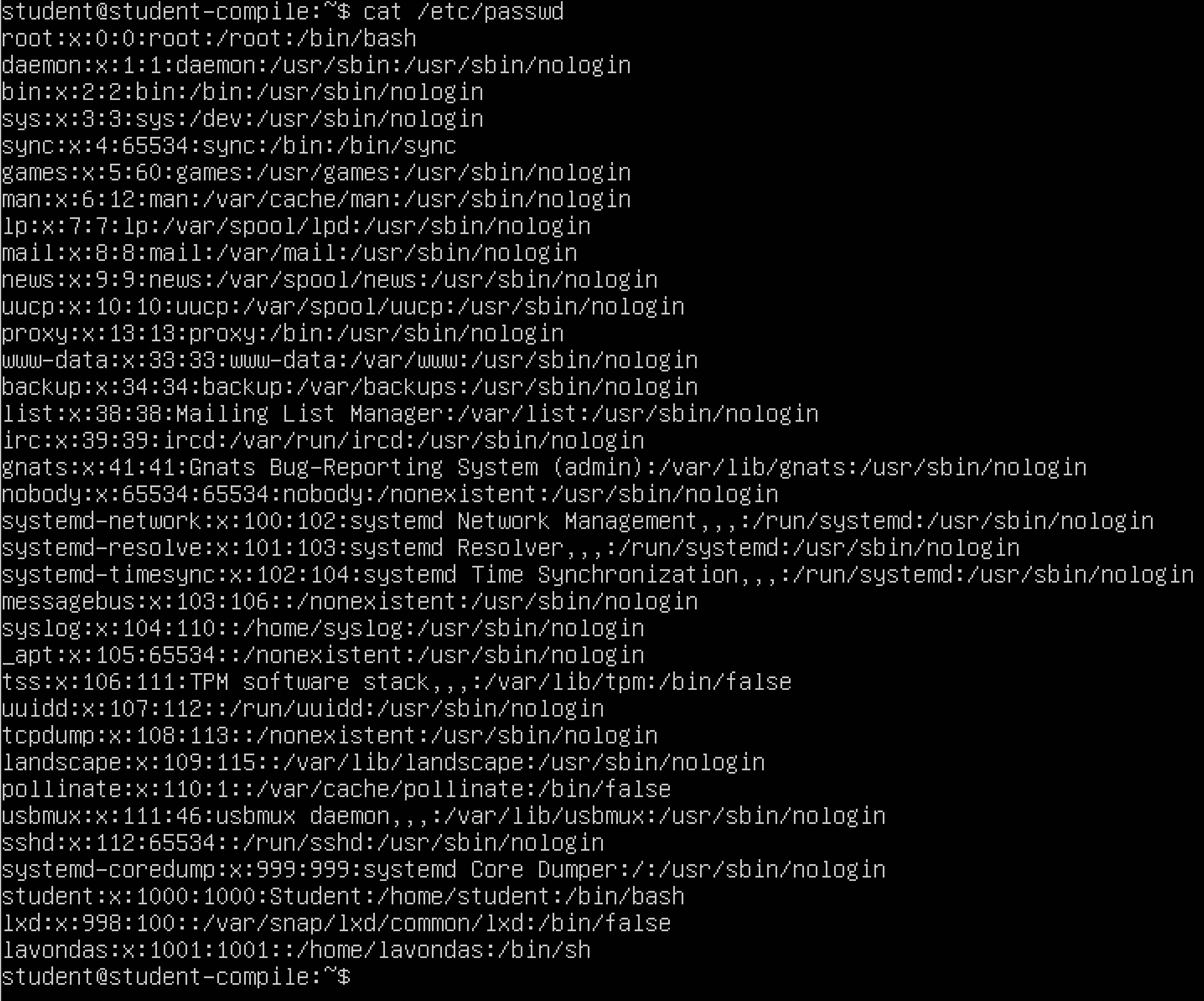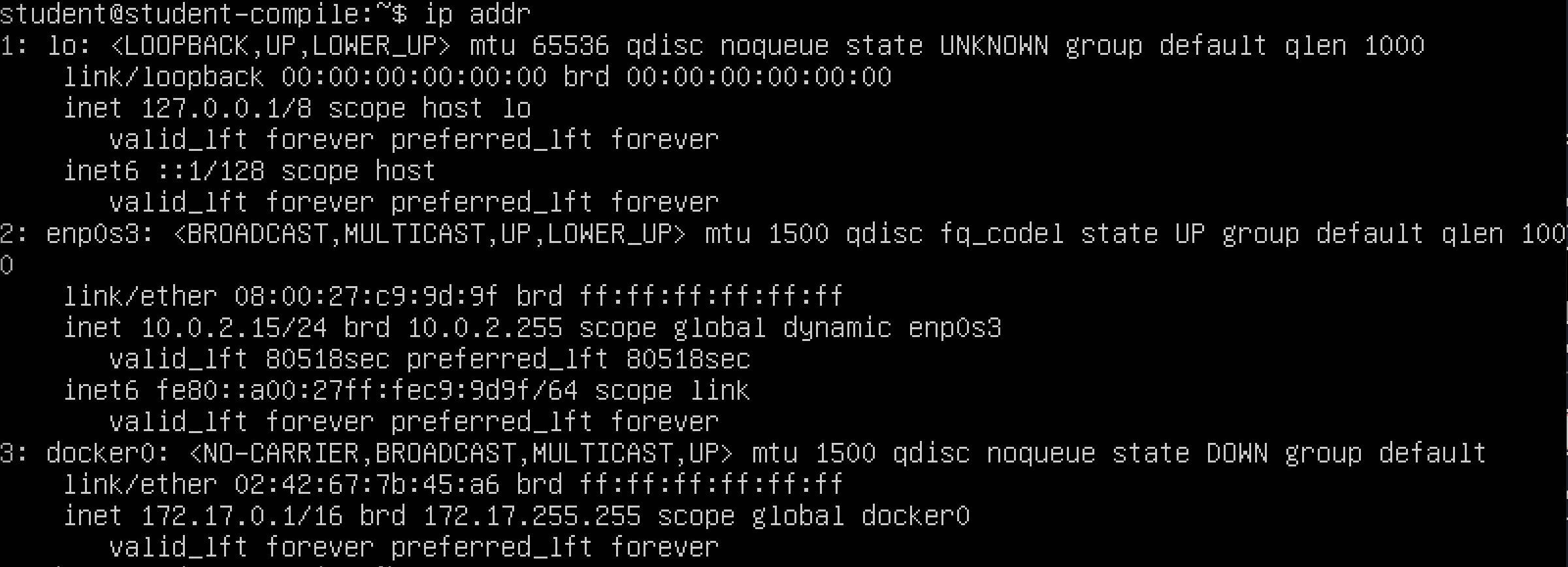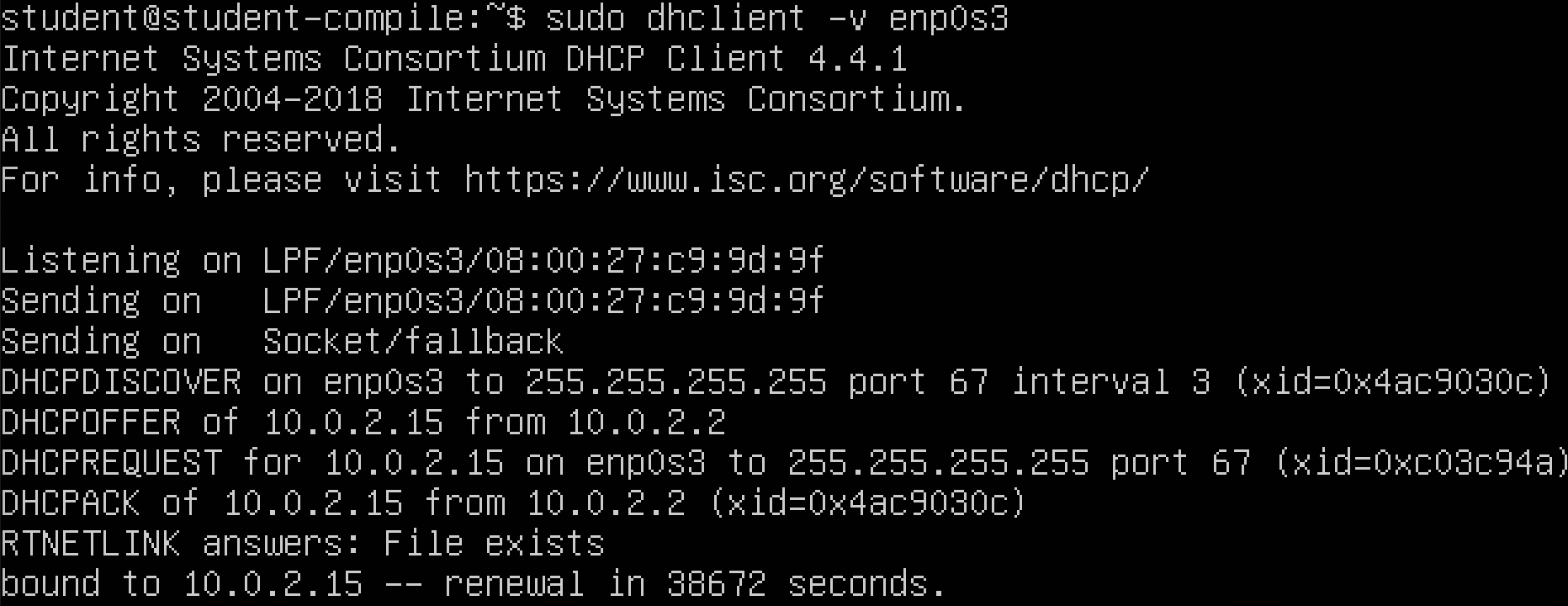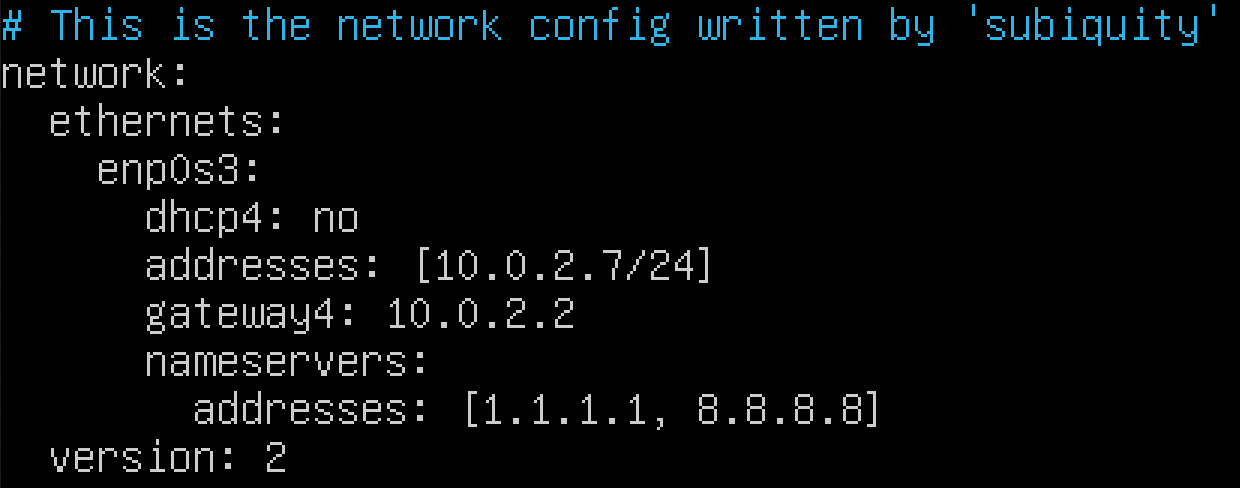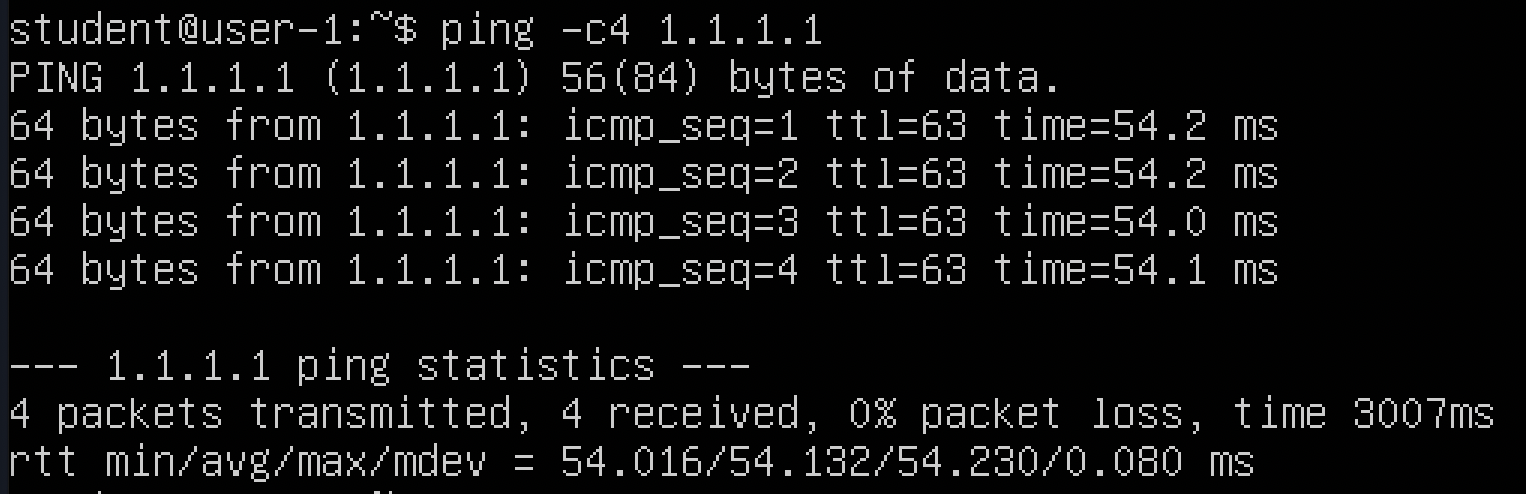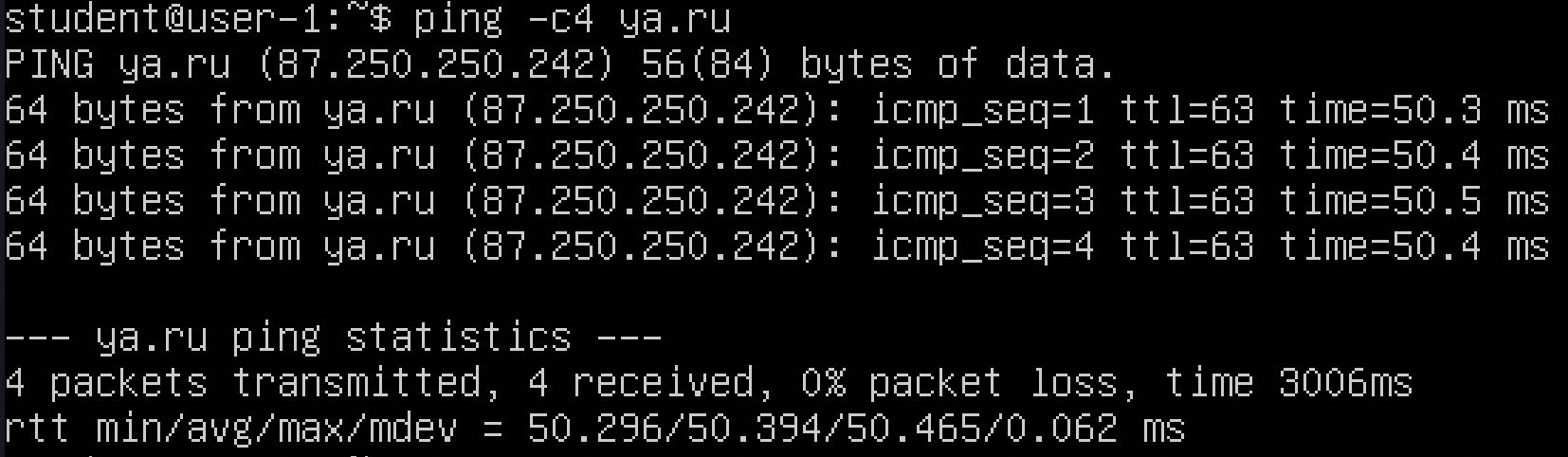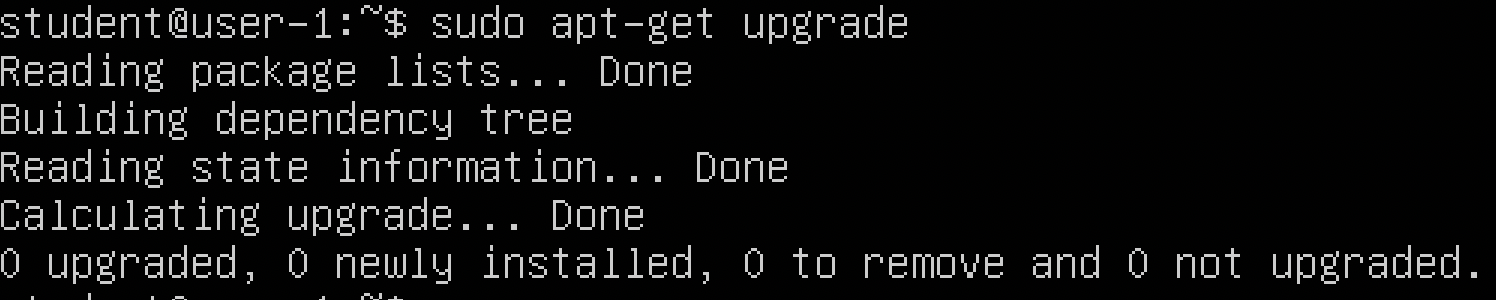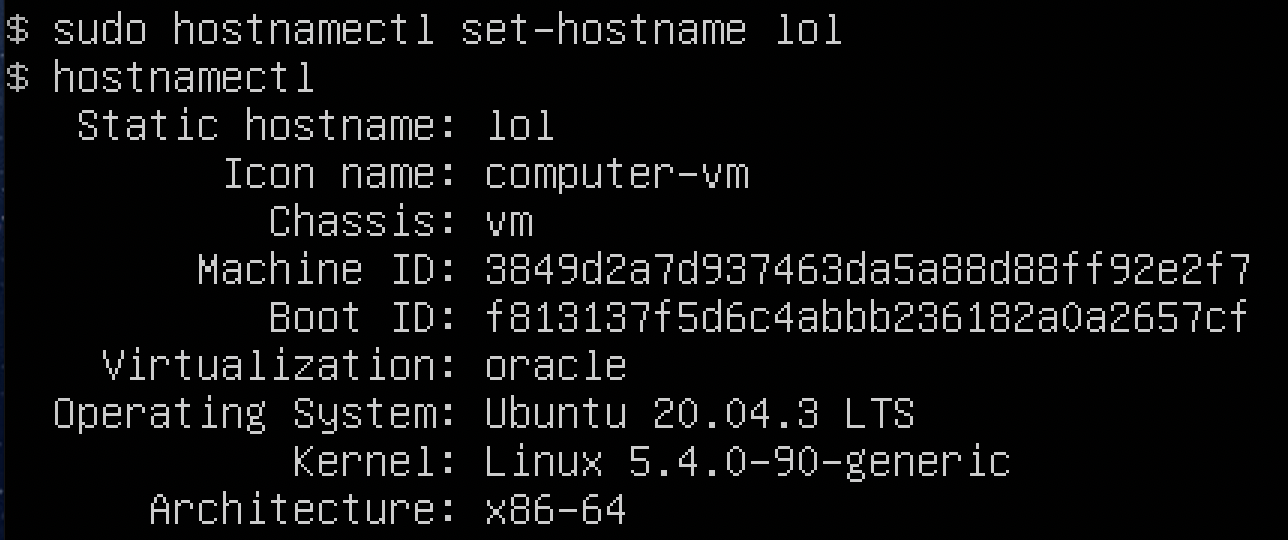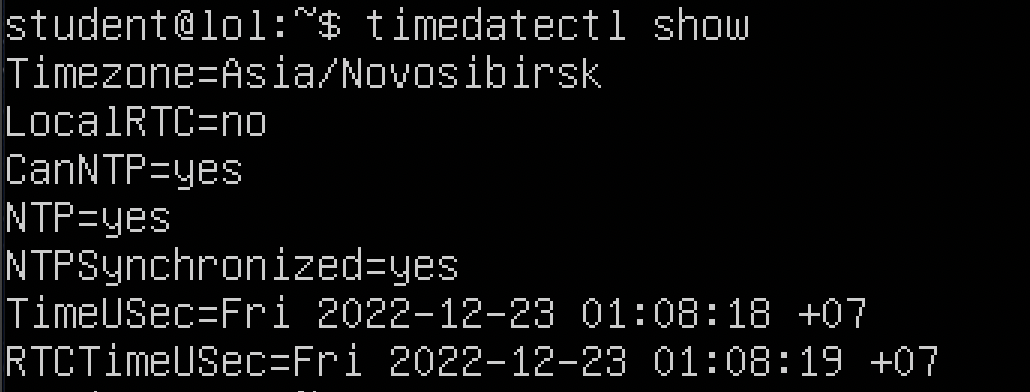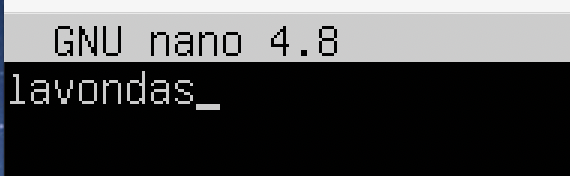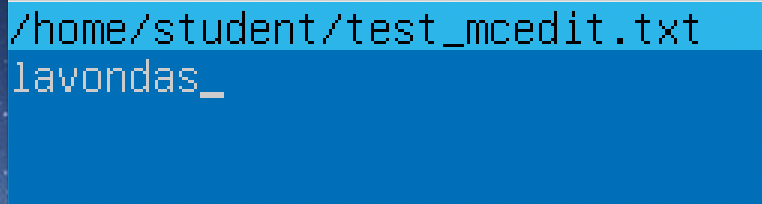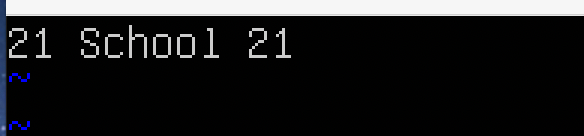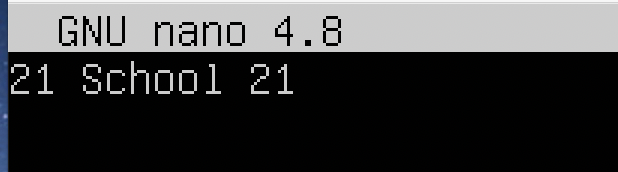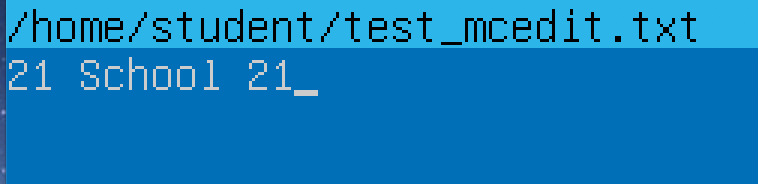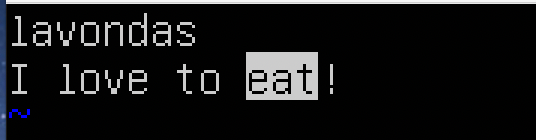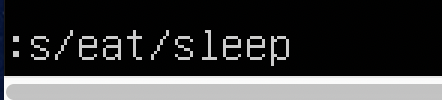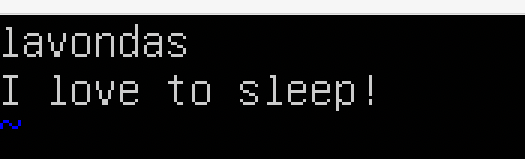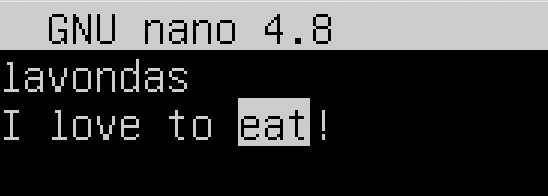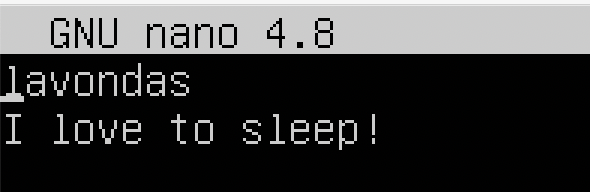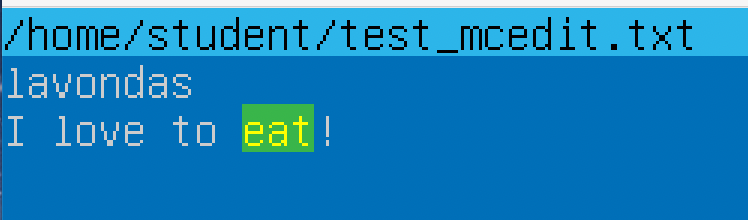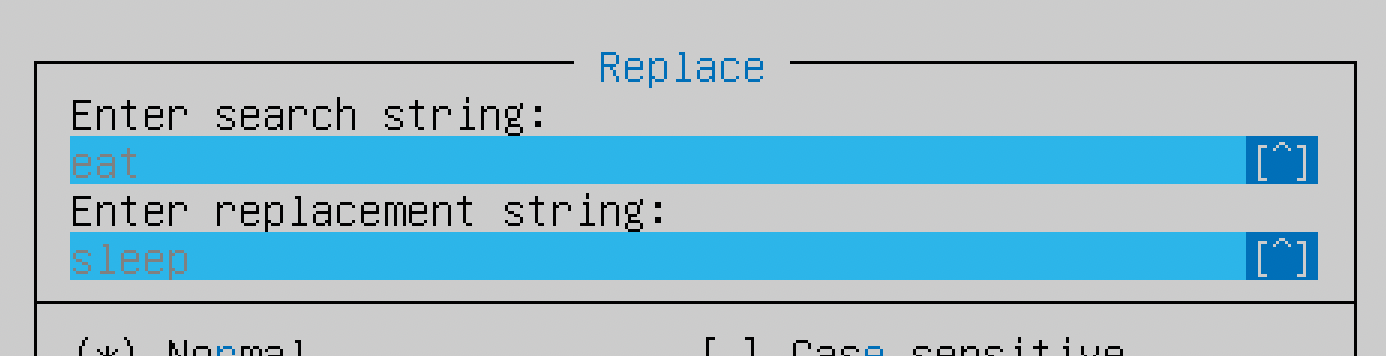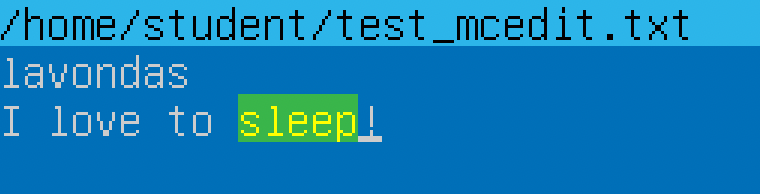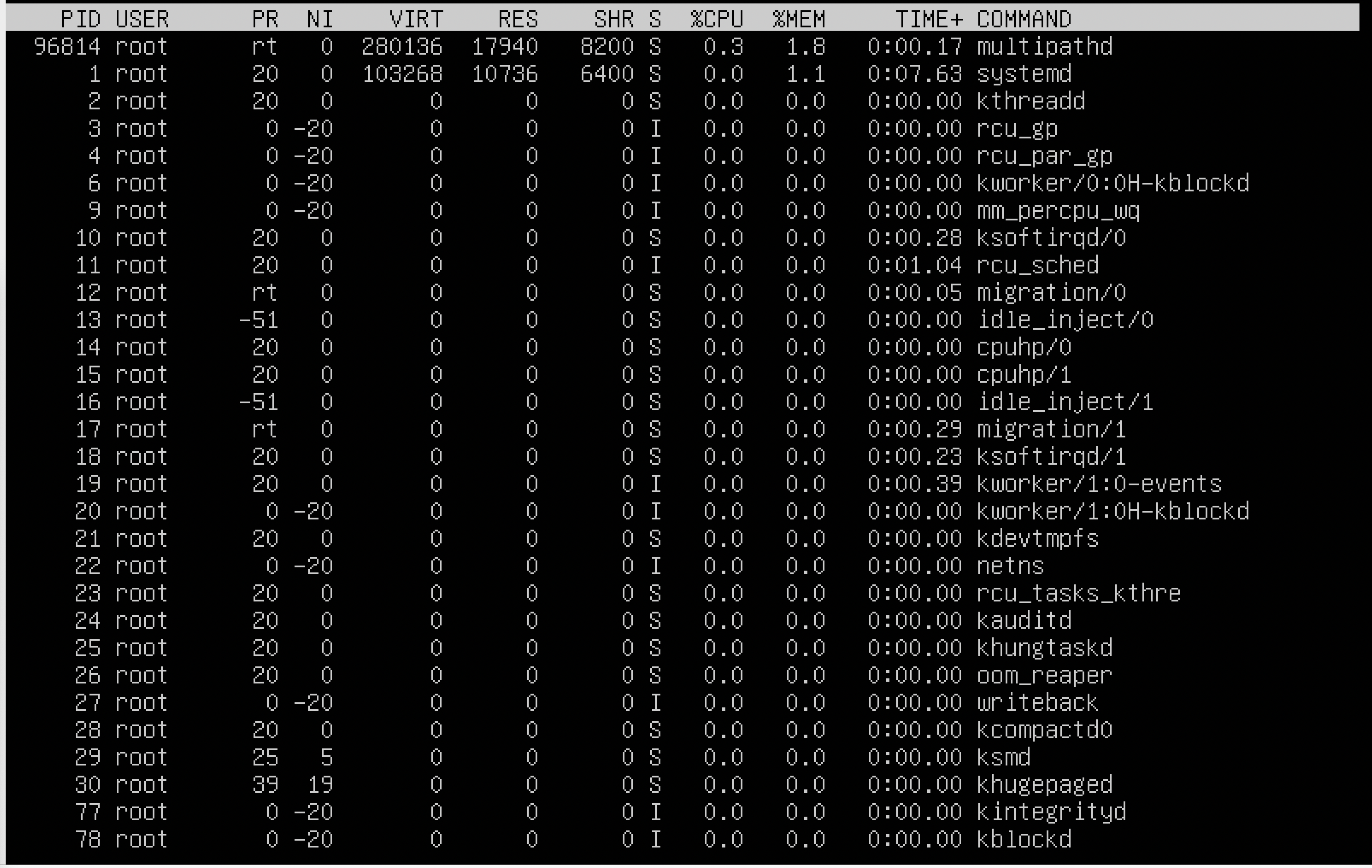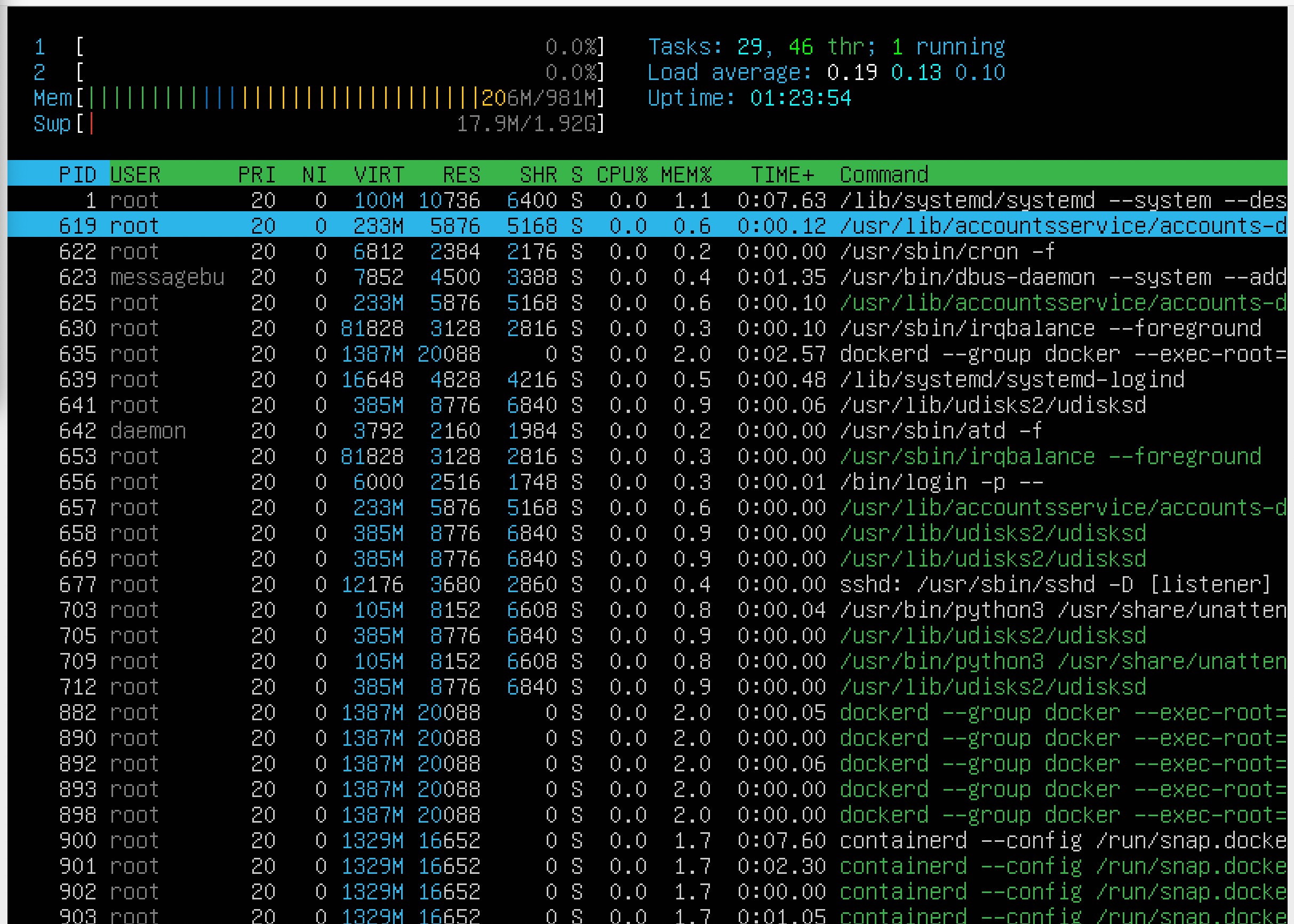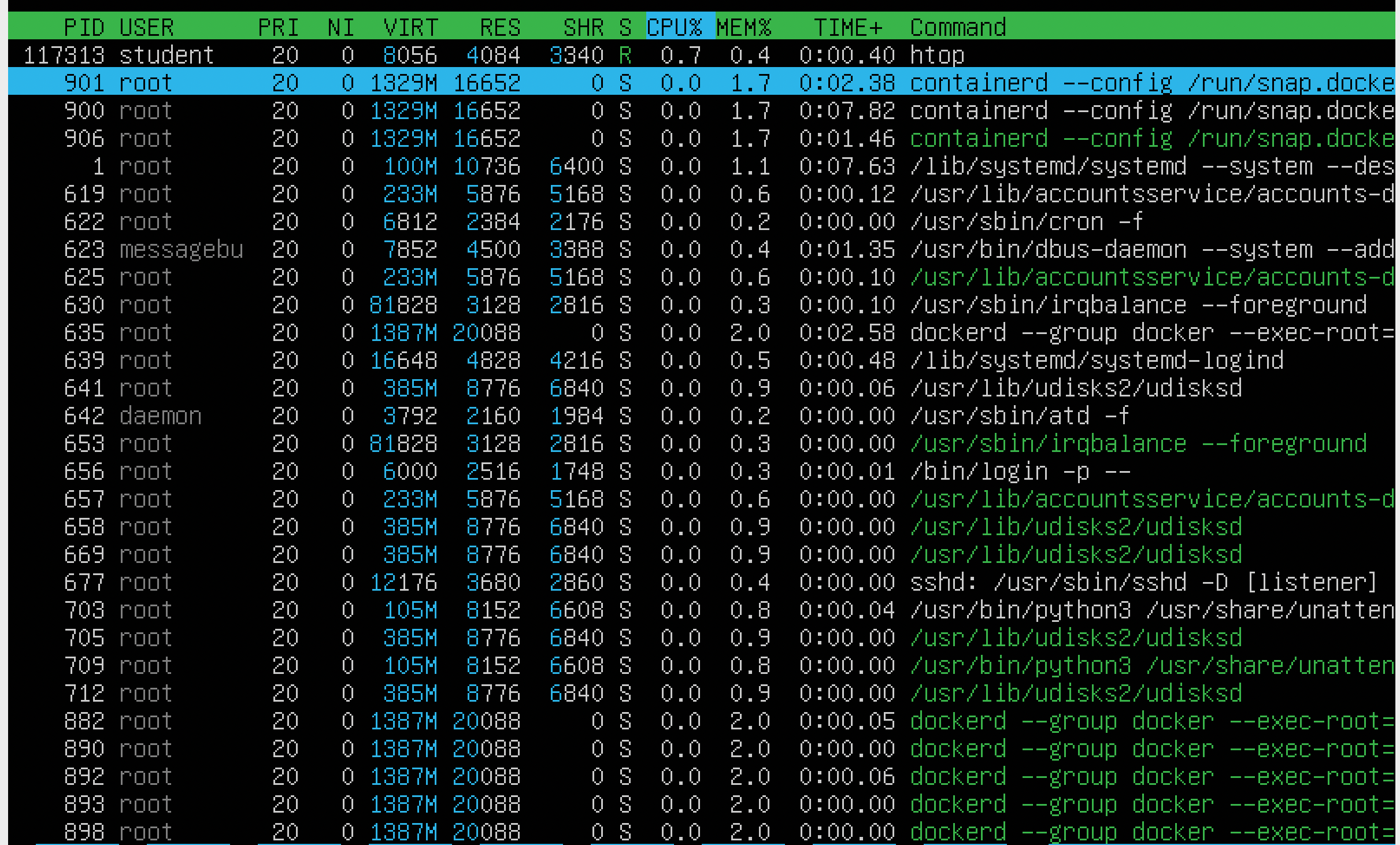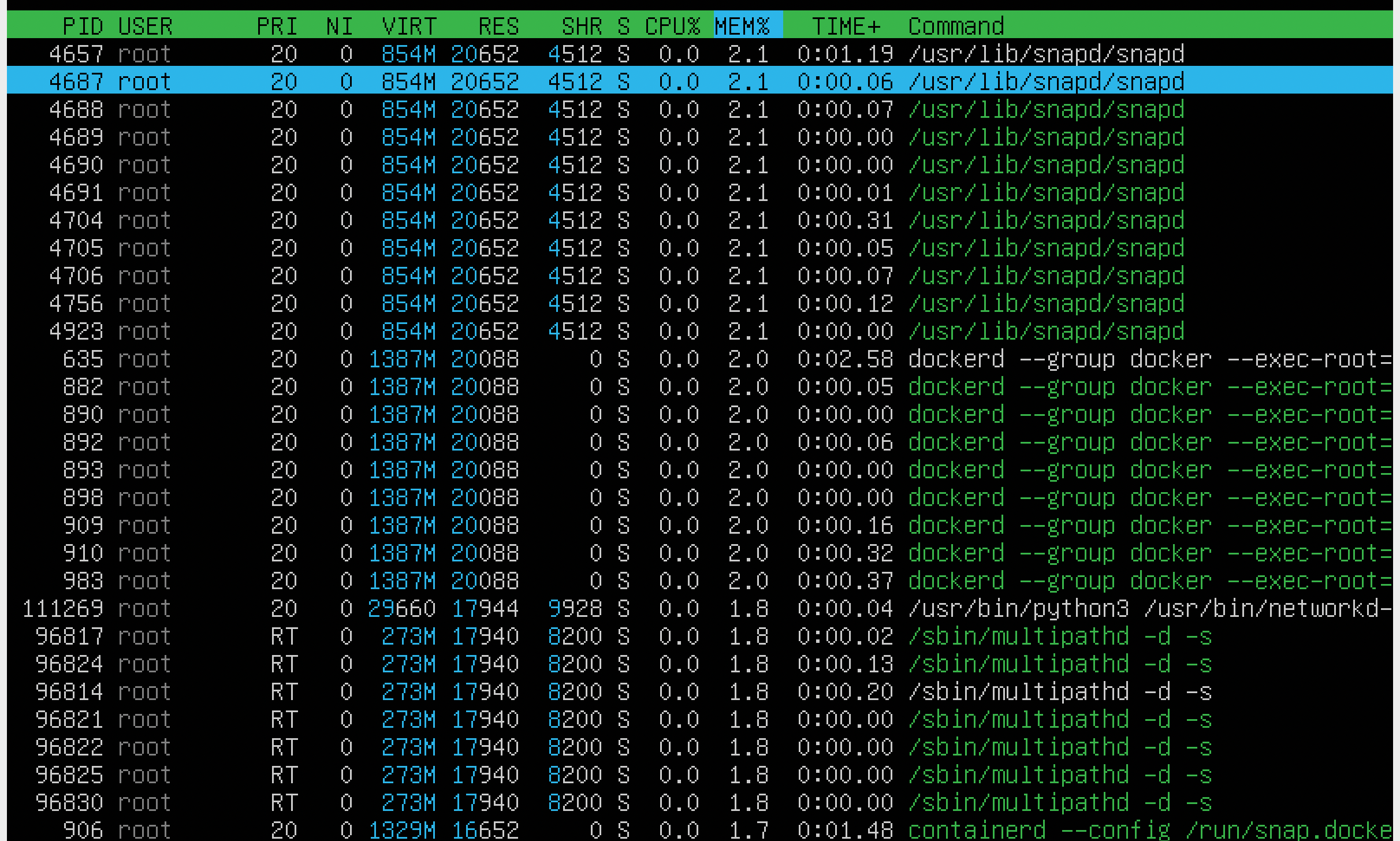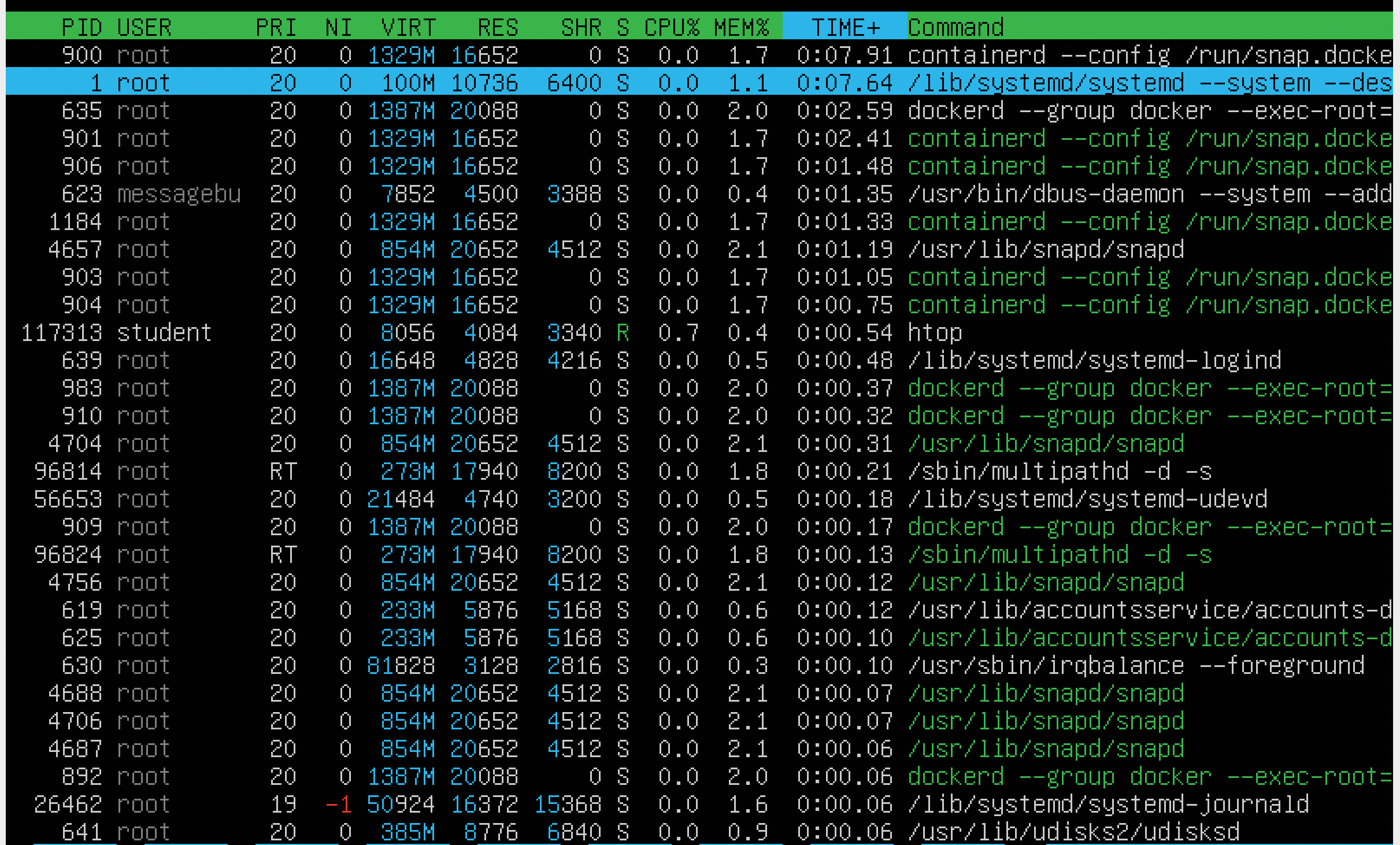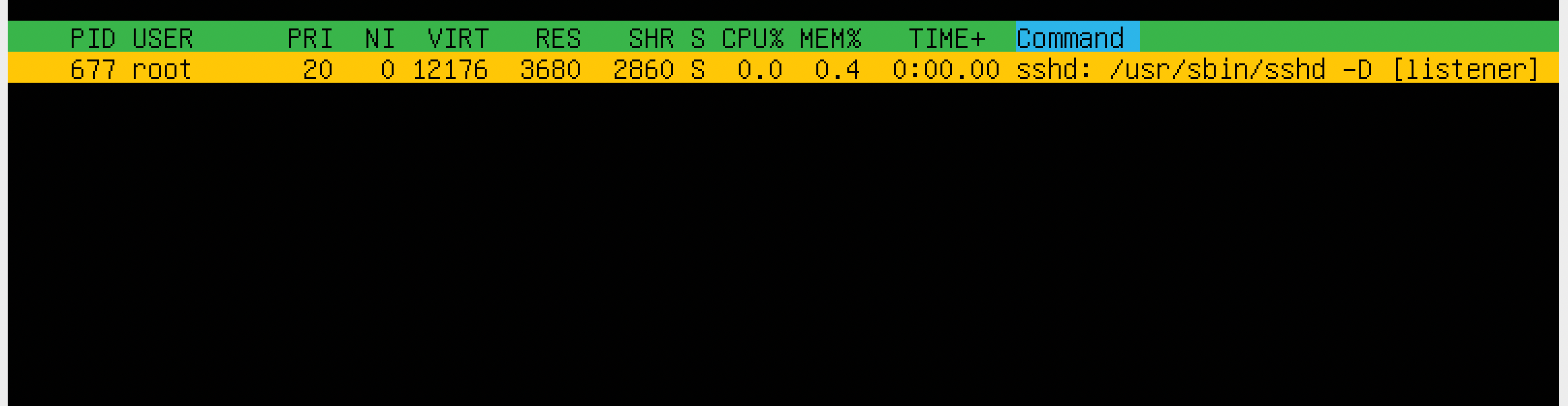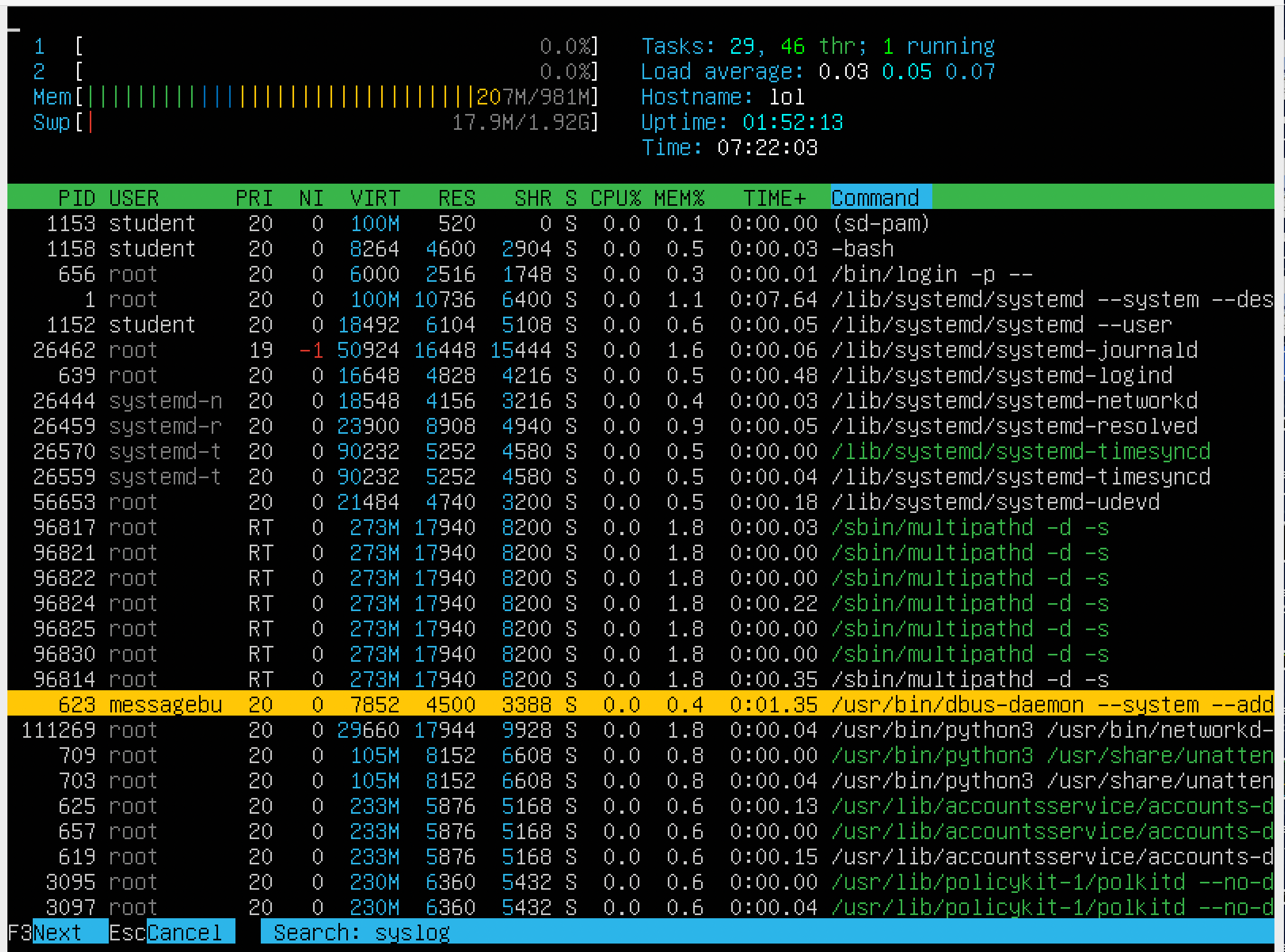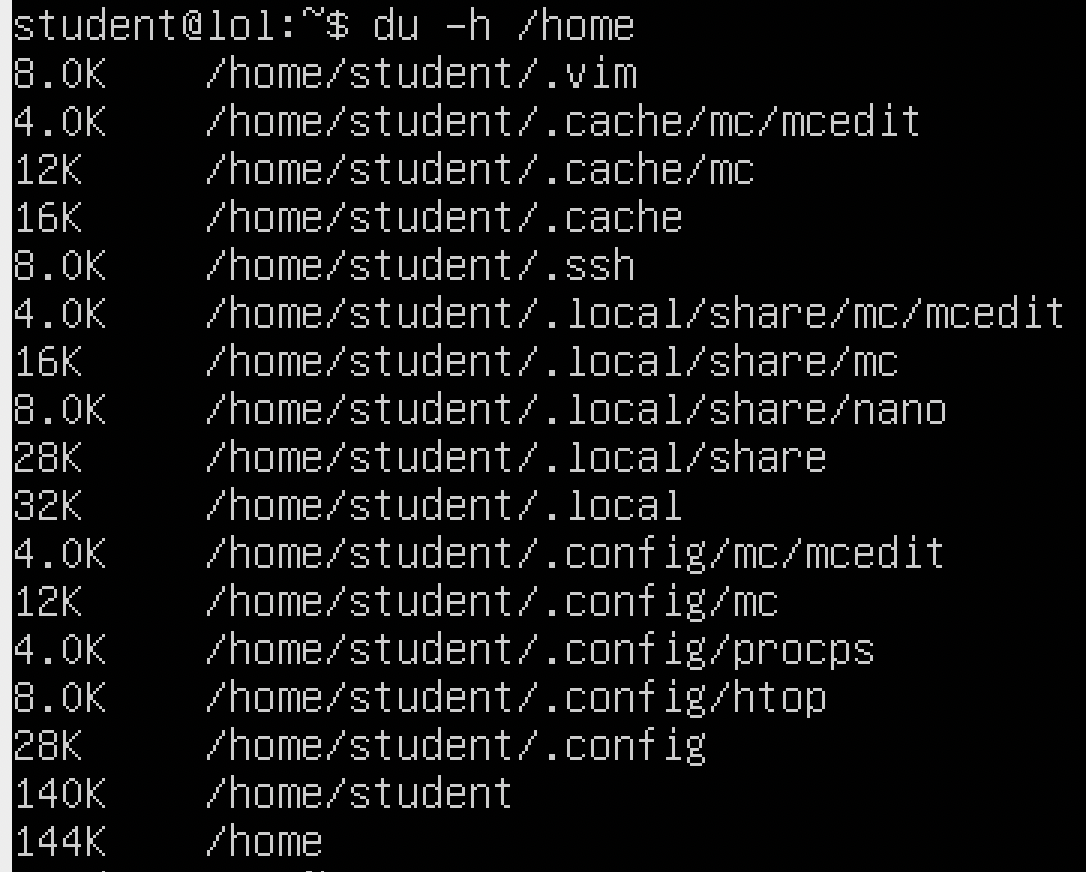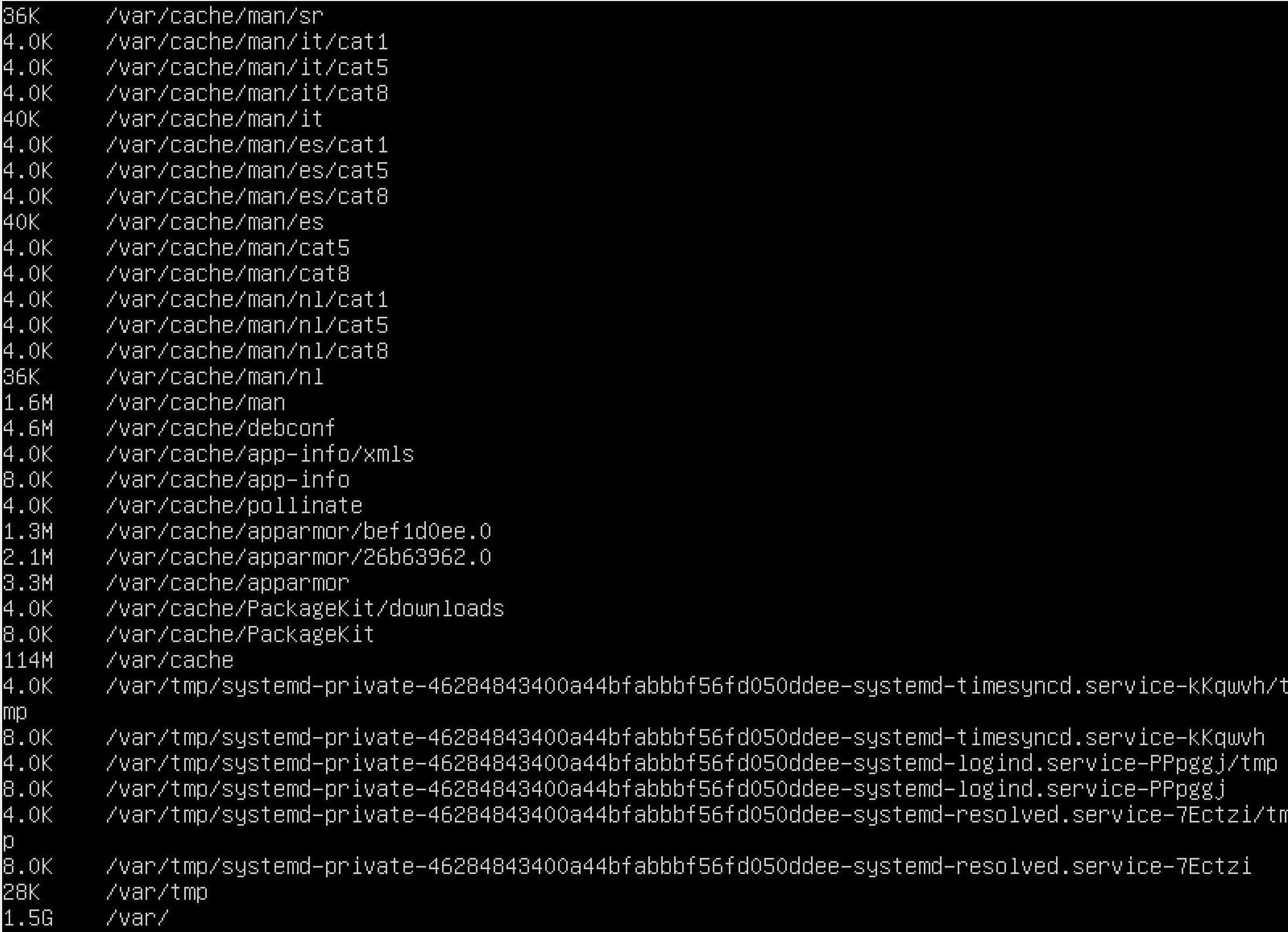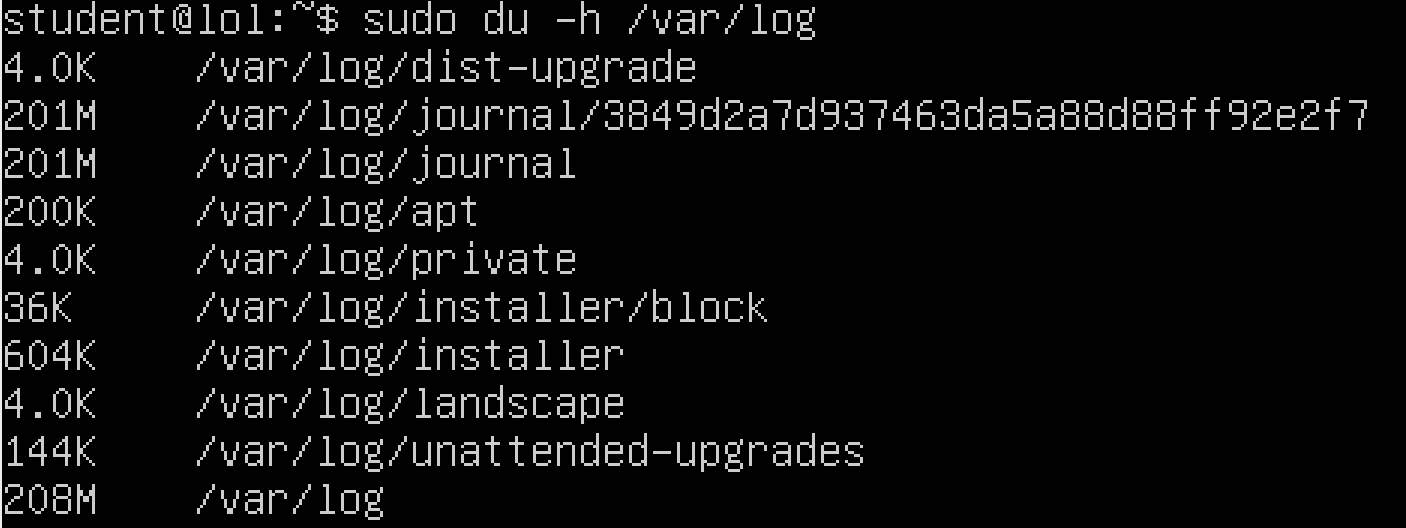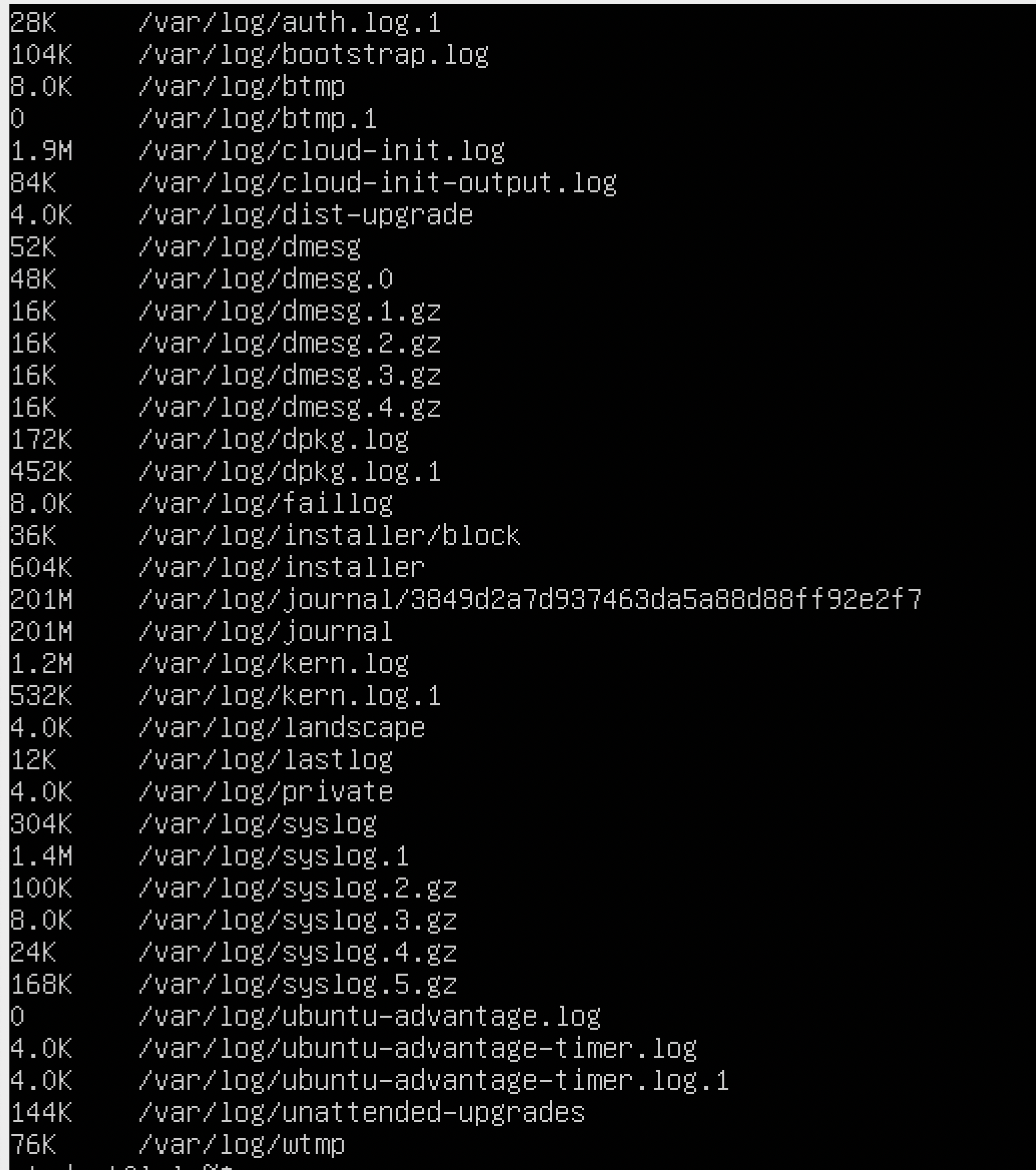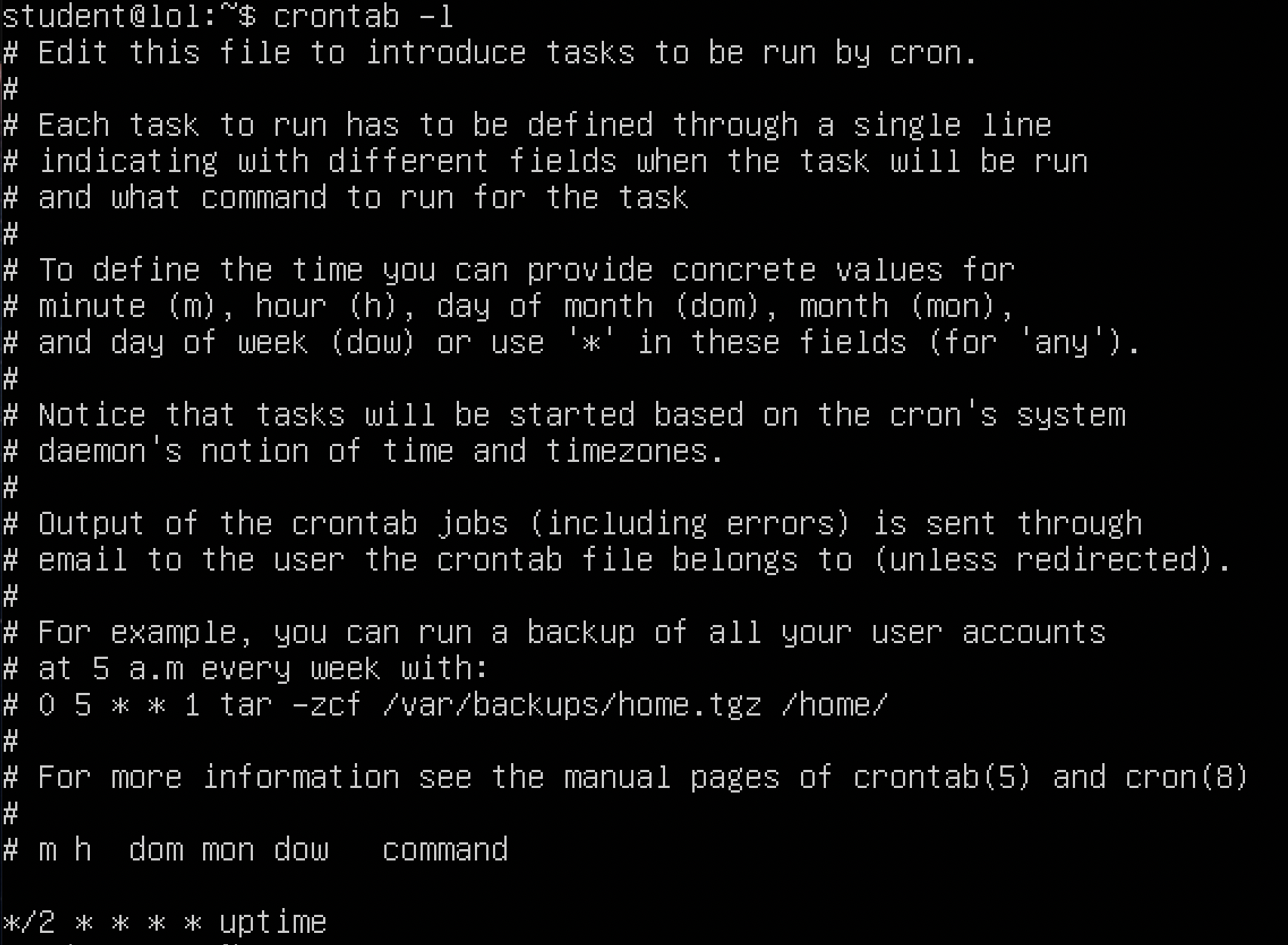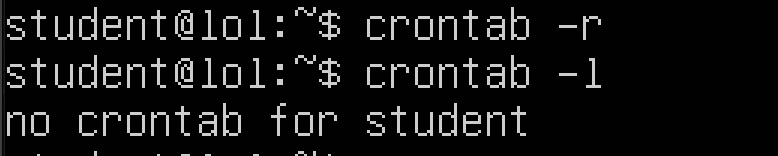- Установка ОС
- Создание пользователя
- Настройка сети ОС
- Обновление ОС
- Использование команды sudo
- Установка и настройка службы времени
- Установка и использование текстовых редакторов
- Установка и базовая настройка сервиса SSHD
- Установка и использование утилит top, htop
- Использование утилиты fdisk
- Использование утилиты df
- Использование утилиты du
- Установка и использование утилиты ncdu
- Работа с системными журналами
- Использование планировщика заданий CRON
Вывод версии Ubuntu командой cat /etc/issue.

Создаем нового пользователя командой useradd.
Используя флаг -G добалвяем пользователя в группу adm, а с помощью флага -p задаем пароль.
Вывод всех пользоватетей командой cat /etc/passwd.
- Задаëм название машины user-1, используя команду
hostnamectl set-hostname user-1.
- Устанавливаем локальную временную зону.
Команда
timedatectl set-timezoneпозволяет установить временную зону из списка всех существующих временных зон. Посмотреть все временные зоны можно командойtimedatectl list.
- Вывод названий сетевых интерфейсов с помощью команды
ip addr.
Localhost (lo) - pарезервированное доменное имя для частных IP-адресов (в диапазоне 127.0.0.1 — 127.255.255.254). Для сети, состоящей только из одного компьютера, как правило, используется всего один адрес — 127.0.0.1, который устанавливается на специальный сетевой интерфейс «внутренней петли» (англ. loopback) в сетевом протоколе TCP/IP. Использование адреса 127.0.0.1 позволяет устанавливать соединение и передавать информацию для программ-серверов, работающих на том же компьютере, что и программа-клиент.
- Используя консольную команду
dhclient -v enp0s3получаем ip-адрес устройства от DHCP сервера.
DHCP (Dynamic Host Configuration Protocol) - протокол прикладного уровня модели TCP/IP, служит для назначения IP-адреса клиенту.
- Вывод внутреннего ip-адреса шлюза командой
ip route.
- Вывод внешнего ip-адреса шлюза командой
curl 'ifconfig.me'.
- Задаем статичные настройки ip, gw, dns редактируя файл
/etc.netplan/00-installer-config.yaml.
- Пропингуем хост 1.1.1.1.
- Пропингуем хост ya.ru.
Обновляем системные пакеты командой sudo apt-get upgrade
Используя команду sudo usermod st-aG sudo lavondas даем право использовать sudo.
Заходим по именем созданного ранее пользователя с помощью команды su lavondas и меняем hostname с помощью комманды sudo hostnamectl set-hostname lol.
Время успешно настроено.
В этом задании я решила использовать редакторы Vim, nano, mcedit. Чтобы скачать редакторы используем команду sudo apt install name_redactor.
Чтобы создать файл и открыть вводим команду
vim test_vim.txt. Чтобы начать ввод текста, нажимаем на клавишу I. Входим в командный режим клавишой esc, вводим сочетание :wq чтобы сохранить и выйти из редактора.
Чтобы создать файл и открыть вводим команду
vim test_nano.txt. Чтобы сохранить файл используем сочетание ctrl+o, а чтобы выйти ctrl+x и нажимаем Enter.
Чтобы создать файл и открыть вводим команду
vim test_mcedit.txt. Для сохранения файла можно воспользоваться клавишей F2. Для выхода из редактора используем клавишу F10.
Для того чтобы выйти без сохранений в командной строке пишем ':q!'.
Для того чтобы выйти без сохранений просто выходим при помощи ctrl+X и отказываемся сохранить изменения.
Можно выйти при помощи F10. При выходе отказаться от изменений.
Для поиска и замены пишем :s/искомое_слово/заменяющее_слово. Искомое слово подсвечивается.
Для поиска и замены используем хоткей ctrl+\ ищем нужное слово/строку, затем выбираем на что сменить.
При помощи F4 можно найти слово и ввести ему замену.
Используем sudo apt install openssh-server и устанавливаем службу ssh.
Используем sudo systemctl enable ssh для того чтобы установить службу на автоматическую загрузку при включении.
Чтобы перенастроить службу SSHd на порт 2022 для этого нам нужно отредактировать файл /etc/ssh/sshd_config

Используем команду ps -FC sshd. Флаг -С позволяет фильтровать процессы по имени, -F выводит более подробное описание.

Используем команду netstat -tan

Флаг -a выводит список всех портов (как TCP, так и UDP).
Флаг -t выводит порты с протоколом TCP.
Флаг -n показывает ip адрес, а не сетевое имя.
Proto - протокол (tcp, udp, raw), используемый сокетом.
Recv-Q - счётчик байт не скопированных программой пользователя из этого сокета.
Send-Q - счётчик байтов, не подтверждённых удалённым узлом.
Local Address - адрес и номер порта локального конца сокета.
Foreign Address - адрес и номер порта удалённого конца сокета.
State - состояние сокета.
LISTEN - сокет ожидает входящих подключений
0.0.0.0 - это специальный адрес IPv4, который выполняет разные функции. В программе netstat используется запись 0.0.0.0:* которая обозначает «любой IPv4 адрес с любого порта».
- uptime: 55 мин
- количество авторизованных пользователей: 1
- общую загрузку системы: 0.00, 0.13, 0.32
- общее количество процессов: 113
- загрузку cpu: 0.0 us, 0.2 sy, 0.0 ni, 99.8 id, 0.0 wa, 0.0 hi, 0.0 hi, 0.0 si, 0.0 st
- загрузку памяти: 206.0
- pid процесса занимающего больше всего памяти: 4657
- pid процесса, занимающего больше всего процессорного времени: 96814
- Отсортированному по PID
- Отсортированному по PERCENT_CPU
- Отсортированному по PERCENT_MEM
- Отсортированному по TIME
- Отфильтрованому по sshd
- С процессом syslog, найденным, используя поиск и с добавленным выводом hostname, clock и uptime
- Название жесткого диска: Disk /dev/sda
- Размер жесткого диска: 16 Gb
- Количество секторов: 33554432
- Размер swap: 2009084 (его можно уточнить отдельно вызвав команду swapon -s)
Запускаем команду df для корневого раздела /
- Размер раздела - 16445308K
- Размер занятого пространства - 6213028K
- Размер свободного пространства - 9377192K
- Процент использования - 40%
Запускаем команду df -Th для корневого раздела /
- Размер раздела - 16G
- Размер занятого пространства - 6.0G
- Размер свободного пространства - 9.0G
- Процент использования - 40%
- Тип файловой системы для раздела - ext4
Запускаем команду du
- Размер папок /home
- Размер папок в /var,
- Размер папок в /var/log
- Размер всего содержимого в /var/log/*
Устанавливаем утилиту ncdu с помощью sudo apt install ncdu
- Размер папки /home
- Размер папки /var
- Размер папки /var/log
Время последней успешной авторизации
В /var/log/auth.log можно увидеть перезагрузку sshd после команды sudo systemctl restart sshd.service
При помощи команды crontab -e вносим в запускаем команду uptime через каждые 2 минуты. Выводим на экран список текущих заданий при помощи команды crontab -l.
Видим список задач и то что они исполняются каждые 2 минуты.
Удаляем все задания из планировщика заданий командой crontab -r, проверяем.